一键还原精灵官网,小编教你一键还原精灵怎么用
- 分类:教程 回答于: 2018年01月05日 10:04:02
使用一键还原精灵的用户可能有这样的体会,在电脑使用的过程中,如果中毒了,而系统的文件遭受到了破坏,但是一键还原精灵所备份的文件却完好无损,这就是因为备份文件位于隐藏分区,可防止病毒破坏。那么一键还原精灵怎么用呢?为此,小编就给大家准备了一键还原精灵的使用教程。
工具/原料:
系统版本:windows 10
品牌型号: 联想(Lenovo)天逸510S
软件版本:一键还原精灵
方法/步骤:
1、首先就是打开【一键还原精灵】
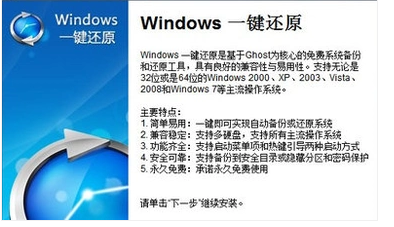
2、然后点击【进入一键还原】
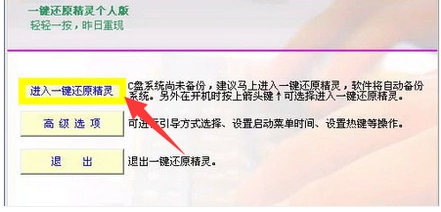
3、然后就会自动弹出一个窗口,点击【确定】来继续下一步。
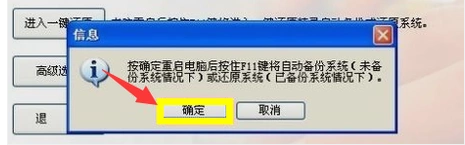
4、然后电脑就会自动重启,当出现以下如图的一行英文时就按‘F11’。

5、然后就按Esc退出下面自动弹出的这个界面。

6、接着点击【设置】,然后进入后点击选择【重新备份系统】

7、由于以前的系统是备份过的,所以就会出现以下这样的窗口,点击【确定】

8、开始重新备份系统了,备份完系统后,电脑就会重新启动了。下一次电脑出现系统方面的故障后,进行一键还原就可以了。
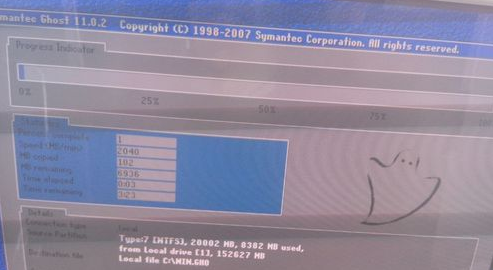
总结:关于一键还原精灵的使用,小编就跟大家唠嗑到这了,更多精彩教程尽在“小白一键重装”官网。
 有用
26
有用
26


 小白系统
小白系统


 1000
1000 1000
1000 1000
1000 1000
1000 1000
1000 1000
1000 1000
1000 1000
1000 1000
1000 1000
1000猜您喜欢
- win系统最新版本如何安装2022/08/14
- 电脑开不了机怎么重装系统..2022/07/19
- 光盘重装系统win7旗舰版64图文教程..2016/11/24
- 笔记本cpu天梯图,小编教你笔记本cpu天..2018/06/20
- 电脑系统升级的操作是什么..2023/03/22
- 电脑windows更新清理可以删除吗..2022/05/08
相关推荐
- win732位旗舰版安装图文教程..2017/03/08
- 华硕笔记本重装系统找不到硬盘怎么办..2022/06/21
- 重装系统u盘里面有东西可以吗 重装系..2023/04/25
- 电脑在线重装系统教程2022/07/04
- u盘安装系统方法2016/11/12
- 笔记本蓝屏怎么重装系统2022/07/25

















